
הגדרת עדכונים עבור משימות ב-Mac
ניתן להגדיר עדכונים שיציגו לך התראה כאשר המועד שאליו מתייחסת משימה מסוימת מגיע או כאשר הינך מגיע/ה למיקום מסוים, כגון כתובת או הרכב שלך או יוצא/ת ממנו. אם תגדיר/י את שני סוגי העדכונים עבור משימה, תקבל/י עדכון במועד שציינת או כשתגיע/י למיקום שציינת, מה שבא קודם.
למשל, אם יצרת משימה לקנות מטריית טיולים, תוכל/י להגדיר עדכון מבוסס מיקום שיידע אותך כשתגיע/י למרכז הקניות.
הגדרת עדכון המבוסס על זמן
ביישום “משימות”
 ב-Mac, הזז/י את המצביע מעל משימה ולחץ/י על הכפתור ״מידע”
ב-Mac, הזז/י את המצביע מעל משימה ולחץ/י על הכפתור ״מידע”  . ניתן גם לבצע לחיצה הדרגתית על המשימה (או לבחור את המשימה ולאחר מכן להשתמש ב-Touch Bar).
. ניתן גם לבצע לחיצה הדרגתית על המשימה (או לבחור את המשימה ולאחר מכן להשתמש ב-Touch Bar).בחר/י ״ביום״ ולאחר מכן בצע/י כל פעולה רצויה מבין הפעולות הבאות:
אם ברצונך לבחור תאריך אחר, לחץ/י על התאריך.
אם ברצונך להזין שעה אחרת, לחץ/י על השעה.
כדי שהעדכון יחזור על עצמו, לחץ/י על התפריט ״חזרה״ ובחר/י אפשרות.
לבחירת ימים מסוימים בשבוע, בחודש או בשנה, בחר/י ״התאמה אישית״ בתפריט ״חזרה״ ולאחר מכן בחר/י תדירות.
אם הינך מעוניין/ת שהעדכון על משימה פשוט ימשיך להופיע עד להשלמתה, השאר/י את ההגדרה ״ללא״ תחת ״חזרה״. כאשר העדכון יוצג, תוכל/י ללחוץ על ״מאוחר יותר״ ולאחר מכן לבחור באפשרות ״התעלם״.
לחץ/י על ״סיום״.
על-מנת להגדיר או לשנות במהירות תאריך עדכון של משימה, בחר/י ״תצוגה״ > ״הצג את לוח השנה״ וגרור/י את המשימה לתאריך בלוח השנה בסרגל הצד.
שאל/י את Siri. אמור/י משהו כמו: ״תזכיר לי לקחת את התרופה שלי ב-10 בלילה.״ פרטים נוספים בנושא Siri.
הגדרת עדכון המבוסס על מיקום
ניתן להגדיר עדכון המיידע אותך כשהינך מגיע/ה או עוזב/ת מיקום שציינת. המיקומים יכולים לכלול את הרכב שלך אם ה-iPhone מוגדר כהלכה ונמצא ברשותך כשהינך נכנס/ת לרכב או יוצא/ת ממנו.
לקבלת עדכוני מיקום, התכונה ״שירותי מיקום״ חייבת להיות מופעלת בכל מחשב או מכשיר שהינך משתמש/ת בו ביישום ״משימות״. ראה/י קביעה אילו יישומים יכולים להשתמש ב״שירותי מיקום״.
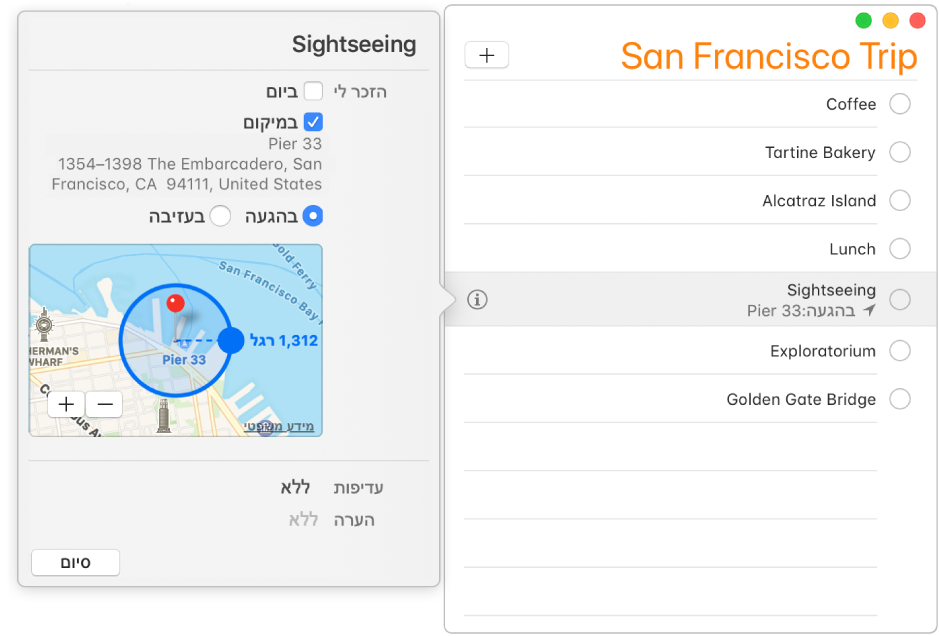
ביישום “משימות”
 ב-Mac, הזז/י את המצביע מעל משימה ולחץ/י על הכפתור ״מידע”
ב-Mac, הזז/י את המצביע מעל משימה ולחץ/י על הכפתור ״מידע”  . ניתן גם פשוט לבצע לחיצה הדרגתית על המשימה (או לבחור את המשימה, ולאחר מכן להשתמש ב-Touch Bar).
. ניתן גם פשוט לבצע לחיצה הדרגתית על המשימה (או לבחור את המשימה, ולאחר מכן להשתמש ב-Touch Bar).בחר/י באפשרות ״במיקום״ ולאחר מכן הקש/י מיקום או בחר/י מיקום מתוך רשימת ההצעות.
רשימת המיקומים כוללת את המיקום הנוכחי שלך וכתובות מתוך הכרטיס שלך ב״אנשי קשר״. הרשימה תכלול גם את האפשרויות ״בכניסה לרכב״ ו״ביציאה מהרכב״ אם ה-iPhone שלך מוגדר כך שיתחבר לרכב באמצעות Bluetooth והינך משתמשת באותו חשבון iCloud ב-iPhone וב-Mac.
ניתן להזין כתובת, שם של עסק או שם של אחד מאנשי הקשר שלך. היישום ״משימות״ מוסיף פריטים לרשימת ההצעות בזמן שהינך מקליד/ה.
בחר/י ״עזיבה״ או ״בהגעה״ כדי לציין שברצונך לקבל את העדכון בעת עזיבת המקום או בעת ההגעה אליו.
על-מנת להגדיר את המרחק מהמיקום ברגע קבלת העדכון, גרור/י את הנקודה הכחולה הגדולה בעיגול.
שאל/י את Siri. אמור/י משהו כמו: ״תזכיר לי לעבור בסופר כשאצא מפה.״ פרטים נוספים בנושא Siri.
עד שתסמן/י משימה כמשימה שהושלמה, תקבל/י עדכון בכל פעם שתעזוב/י מקום זה או תגיע/י אליו.
הוספת עדכון באמצעות זיהוי אוטומטי של התאריך והשעה
בעת יצירת משימה הכוללת פרטי תאריך ושעה, מתקבלת התראה באופן אוטומטי במועד שציינת.
ביישום “משימות”
 ב-Mac, הוסף/י משימה חדשה שכוללת את תאריך היעד או את שעת היעד להפעלת המשימה.
ב-Mac, הוסף/י משימה חדשה שכוללת את תאריך היעד או את שעת היעד להפעלת המשימה.למשל, המשימה יכולה להיות ״להביא חטיפים למסיבה ב-6 למאי״, ״לשכור סרט ביום ששי ב-19:00״ או ״לשלם חשבונות״.
תקבל/י התראה בהתבסס על התאריך והשעה שציינת:
אם לא תקיש/י שעה: העדכון יוגדר לשעה 24:00.
אם לא תקיש/י יום: העדכון יוגדר להיום.
אם השעה חלפה: תקבל/י התראה מחר באותה שעה.
הוספת עדכון או משימה באמצעות לוח השנה של ״משימות״
ביישום ״משימות״
 ב-Mac, בחר/י ״תצוגה״ > ״הצג את לוח השנה”.
ב-Mac, בחר/י ״תצוגה״ > ״הצג את לוח השנה”.בצע/י אחת מהפעולות הבאות:
יצירת משימה חדשה עם עדכון המבוסס על תאריך: לחץ/י על תאריך בלוח השנה, לחץ/י על הכפתור ״הוסף״
 בפינה הימנית העליונה של החלון והקלד/י משימה.
בפינה הימנית העליונה של החלון והקלד/י משימה.הוספת עדכון המבוסס על תאריך למשימה קיימת: גרור/י משימה ליום בלוח השנה; העדכון יוגדר ליום זה בשעה 09:00.
על-מנת לגרור משימה, לחץ/י על השטח הריק לצד שמה.
משימות עם עדכון המבוסס על זמן מופיעות ברשימה ״מתוכנן״ וכן ברשימת המשימות המקורית שלהן.
משימות שמועדן מתקרב מופיעות בתצוגה ״היום״ במרכז העדכונים. ניתן לכבות את העדכונים של ״משימות״ בהעדפות ״עדכונים״. על-מנת להשתיק את העדכונים זמנית, לחץ/י על צלמית ״מרכז העדכונים״ ![]() בשורת התפריטים תוך הקשה על Option.
בשורת התפריטים תוך הקשה על Option.
העדכונים יוצגו בכל המחשבים והמכשירים שהגדרת בהם את החשבונות האלה.
אם הינך מעוניין/ת לזכור אירוע מתוך לוח השנה, במקום להוסיף משימה, השתמש/י ביישום ״לוח שנה״ בכדי להוסיף אירוע עם עדכון. ראה/י הוספה, שינוי או מחיקה של אירועים.